| 文字处理 | office快递 | 公文课堂 | 名篇佳作 | 商务英语 | 英语欣赏 | 法律法规 | 法律文书 | 商务礼仪 | 职场礼仪 | 人在职场 | 时尚生活 | 办公软件 | ||
| 综合应用 | 工作手记 | 实用范例 | 写作知识 | 商务写作 | 休闲英语 | 地方法规 | 法律知识 | 外事礼仪 | 各国礼仪 | 饮食男女 | 休闲驿站 | 工具软件 |
下面是您可能遇到一种情形:想像您重复使用特定文档、发票来给客户开帐单。其基本内容都相同,只是某些详细信息会有变化,如已完成工作的类型及涉及的日期。您的方法是打开发票文档,更改过期的那些部分,然后使用新名称保存该文档。
听起来很熟悉吧?
事实上,您是将原始文档用作模板,尽管您并未将其转换为模板。为什么不这样做呢?将发票文档转换为模板后,您就可以利用这个条理分明的母板,并且在准备当前发票时不必再清除原来陈旧的内容。
您可以使用希望发票中通常包含的所有内容填写模板,包括可使键入新内容非常轻松的文本占位符,然后始终将该模板文件用作新发票的基础。
另外,您还可以了解模板的其他优点,然后学习将文件另存为模板,以及如何查找、使用和编辑模板。
创建模板的好处
继续以发票文档为例,下面是一些将文档转换为模板将获得的好处:
a.您不必搜索各个文档版本,查找特定和最新的更改,因为它们全部存储在模板中。
b.由于模板会将其自身的副本以全新的文档打开,因此您不必担心会不小心覆盖以前的某张发票。
c.您可以更改模板的内容,以使其包含所需的每张发票的信息。这样,您就不必经常删除过期的信息,因此可节省时间,减少麻烦。
d.通过去除陈旧过时的内容,保存和不小心发送包含不需要信息的发票的可能也就降低了。
e.该模板将和所有其他模板一起始终位于 Word 中的相同位置。
让我们开始创建和使用您自己的模板的过程吧。
准备模板的内容
创建模板的过程的一部分是在其中保留或创建所需的信息。这些信息是您希望基于此模板的每个新文档开始包含的内容。在该模板中输入的许多内容取决于您自己的喜好和内容的细节。
首先,打开要用于创建模板的文档(本例中为发票文档),或打开空白文档。下面是稍后可能要执行的典型操作:
1.保留暂时不会变化的内容,例如您自己公司的徽标、名称和地址。(需要时那些内容可在模板中轻松更新。)
2.为发票的日期区域插入“日期和时间”命令。此操作会自动将当前日期输入新文档中。
3.保留将根据发票而变化的信息的文本占位符区域,如要将发票发到的公司名称和地址。
4.将根据发票而变化的区域保留为空,如已完成工作的说明、时数和总成本。
将文件另存为模板
我们曾说过模板有其自己的文件类型,它不同于文档文件。因此,要将文档另存为模板,可以选择名为“Word 模板”的文件类型。然后将其另存为受信任模板,以便轻松查找和打开。步骤如下:
1.单击“Office 按钮” ,指向“另存为”,然后单击“Word 模板”。
2.在“另存为”对话框中,单击“受信任模板”作为保存该模板的位置。
3.然后为该模板命名,并单击“保存”。请注意,如果将 Windows 设置为显示文件扩展名,则会在文件名的末尾处看到扩展名“.dotx”。这在 Word 2007 中表示模板类型的文件。(与文档的文件类型 .docx 相对应。)
受信任模板的重要性 将模板放在“受信任模板”中可告诉 Word 即使模板可能包含宏或其他代码,将其打开也是安全的。因为宏可能包含恶意代码,所以 Word 在打开包含宏的文档时会进行监视。如果计算机安全设置为推荐级别,则 Word 将打开任何模板文件,但会禁用其中包含的所有宏。但是,对于“受信任模板”文件夹中的模板,Word 不会禁用宏。它假设这些文件是安全的,因此请确保您要存储到该处的文件来自受信任源。
请注意,如果您使用的是 Windows Vista,那么您将保存到的文件夹名为“模板”,而不是“受信任模板”。但是对于 Word 来说,它与“受信任模板”文件夹含义相同。

将模板保存在“受信任模板”文件夹中的另一个好处是 Word 可轻松找到这些模板。
1.在“新建文档”窗口中,单击“我的模板”。
2.单击所需的模板。
3.确保选中了右下方“新建”下面的“文档”,然后单击“确定”。(这是默认设置,因为 Word 假设您希望将该模板作为要完成并保存的文档打开。)
提示 您会注意到,“新建”窗口中的一个选项可以打开“模板”格式的模板。它会将模板的副本作为模板打开,您可以进行编辑并可将其另存为新版本的模板。但是,有其他方法可直接打开原始模板进行编辑。
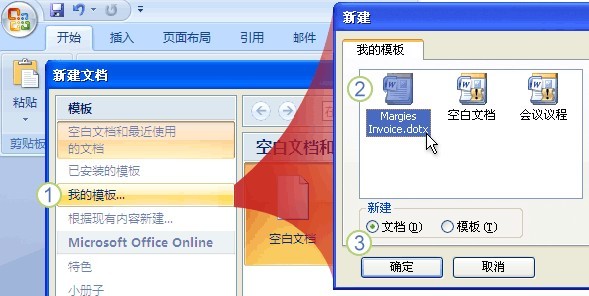
编辑模板
模板信息的一些重要部分过期了会怎样?假设您更新了公司徽标,想要在模板中显示新徽标。下面是打开模板并进行编辑的方法:
1.单击“Office 按钮” ,然后单击“打开”。
2.单击“受信任模板”文件夹。
3.选择该模板并单击“打开”。
在此情形下将打开模板本身,而不是模板的副本。您所进行和保存的更改会保存到该模板文件中。这样一来,在填写基于此模板的新发票时,就会显示新徽标。
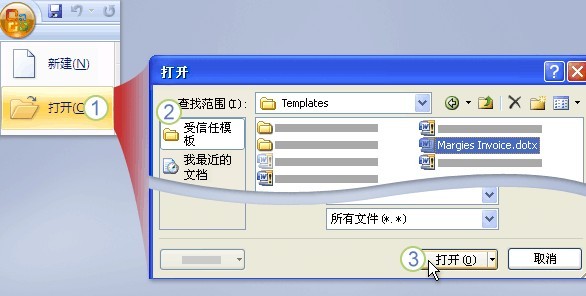
保护模板
如果您已创建了一个模板,而公司的其他人员计划使用该模板,请考虑保护该模板的内容,以防对该模板进行不需要的编辑。例如,可以为该模板设置密码,其他人必须知道该密码才能编辑该模板。